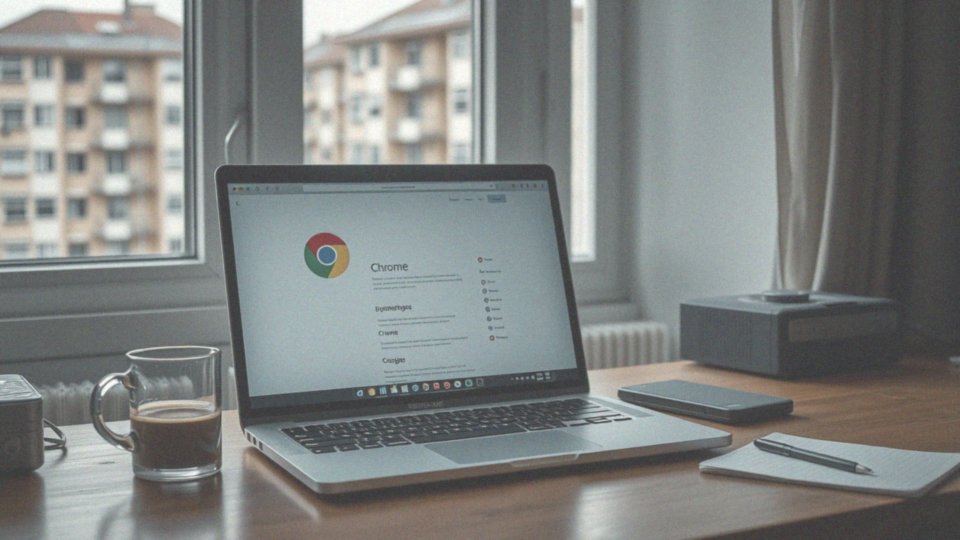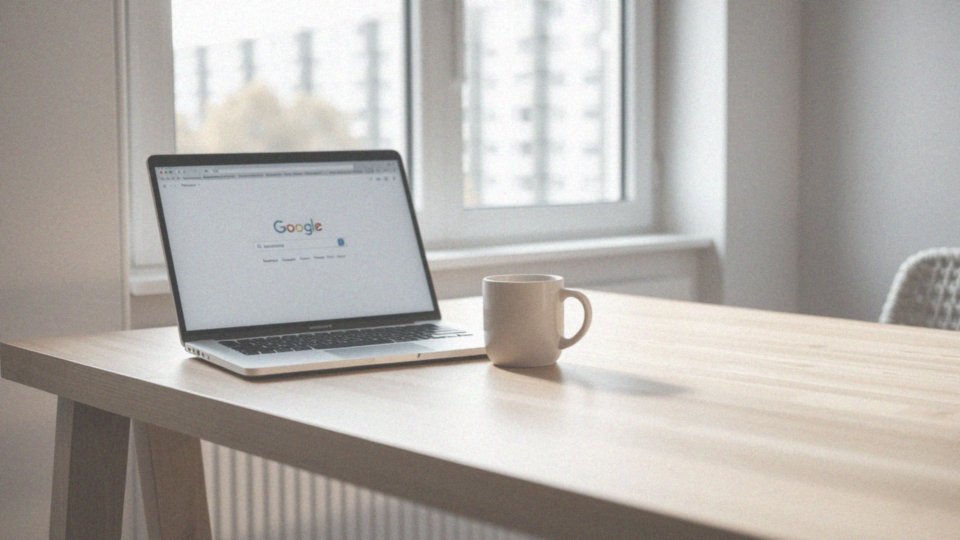Spis treści
Jak usunąć Yahoo z przeglądarki Chrome?
Aby pozbyć się Yahoo z przeglądarki Chrome, wystarczy wykonać kilka łatwych kroków:
- otwórz ustawienia przeglądarki,
- w sekcji dotyczącej wyszukiwarek, zmień domyślną na tę, którą preferujesz, na przykład Google lub Bing,
- sprawdź zainstalowane rozszerzenia: przejdź do „Więcej narzędzi” i kliknij „Rozszerzenia”, aby usunąć wszystkie podejrzane lub nieznane dodatki, które mogą być związane z Yahoo,
- zresetuj ustawienia przeglądarki: odwiedź sekcję „Zaawansowane” i wybierz opcję „Przywróć ustawienia do ich pierwotnych wartości”,
- wyczyść pliki cookie i dane przeglądania, klikając „Wyczyń dane przeglądania” w ustawieniach prywatności.
Po przeprowadzeniu tych działań, zaleca się przeskanowanie komputera w poszukiwaniu potencjalnego złośliwego oprogramowania, co pomoże upewnić się, że problem nie powróci. Warto również regularnie kontrolować ustawienia przeglądarki, co pozwoli uniknąć nieprzyjemności związanych z niechcianymi wyszukiwarkami w przyszłości.
Co spowodowało, że Yahoo stało się moją domyślną wyszukiwarką?
Yahoo mogło stać się moją domyślną wyszukiwarką głównie z powodu zainstalowania oprogramowania firm trzecich, które niechcący dodałem do swojego komputera. Wiele programów pobieranych z sieci często dostarcza dodatkowe aplikacje, które modyfikują ustawienia wyszukiwarek. Porywacze przeglądarek też mogą wprowadzać nieautoryzowane zmiany, co skutkuje przekierowaniami na Yahoo.
Użytkownicy, zgadzając się na warunki korzystania z oprogramowania, często pomijają fragmenty dotyczące dodatkowych usług, co znacznie ułatwia instalację niechcianych elementów. Co gorsza, złośliwe oprogramowanie potrafi manipulować preferencjami przeglądarki, co sprawia, że ich przywrócenie do pierwotnego stanu bywa trudne. Dlatego warto być ostrożnym podczas instalacji nowych aplikacji.
Regularne sprawdzanie ustawień przeglądarki pomoże uniknąć powrotu Yahoo jako domyślnej wyszukiwarki.
Jakie są objawy wskazujące na działanie porywacza przeglądarki?
Objawy wirusa porywacza przeglądarki łatwo można zaobserwować. Wiele osób skarży się na nagłe przekierowania na stronę Yahoo lub inne nieznane witryny w trakcie przeszukiwania sieci. Często zauważają także, że ich domyślna wyszukiwarka oraz strona startowa zmieniły się bez ich zgody, co może budzić niepokój. Inny przejaw problemu to pojawianie się nieznanych pasków narzędzi lub rozszerzeń, które wprowadzają uciążliwe reklamy, utrudniając normalne korzystanie z Internetu.
Ponadto, jeśli przeglądarka działa wolniej niż zwykle, może to być oznaką obecności porywacza. Użytkownicy mogą również dostrzegać ikonę konta Google w prawym górnym rogu przeglądarki, co może być zaskakujące dla tych, którzy na co dzień z niej nie korzystają. Dodatkowo, zmiany w pasku URL są kolejnym źródłem obaw. Dlatego warto zwracać uwagę na te symptomy i jak najszybciej zareagować, aby usunąć zagrożenie.
Jakie bezpieczeństwo internetowe zapewnia usunięcie Yahoo z przeglądarki?
Usunięcie Yahoo z przeglądarki znacząco zwiększa bezpieczeństwo użytkowników. Dzięki temu ryzyko incydentów związanych z złośliwym oprogramowaniem oraz porywaczami przeglądarek maleje. Tego typu programy często powodują nieautoryzowane przekierowania na fałszywe strony, które mają na celu kradzież danych osobowych.
Warto również pozbyć się niechcianych rozszerzeń, które mogą wprowadzać reklamy lub gromadzić informacje o naszych online’owych zwyczajach. Regularne aktualizacje oprogramowania, w tym systemów operacyjnych oraz programów antywirusowych, są niezbędne, aby bronić się przed nowymi zagrożeniami. Posiadanie aktualnych zabezpieczeń znacząco podnosi ochronę sieci Wi-Fi przed atakami oraz nieautoryzowanym dostępem.
Warto także wykonać pełne skany systemu, co pozwoli wykryć i usunąć potencjalne wirusy, a tym samym zminimalizować ryzyko powtórnego wystąpienia problemów ze złośliwym oprogramowaniem. Użytkownicy powinni być świadomi niebezpieczeństw związanych z korzystaniem z ogólnodostępnych aplikacji, ponieważ mogą one prowadzić do instalacji nieprzydatnych programów. Na koniec, troska o bezpieczeństwo przeglądarki to kluczowy element ochrony online.
Jakie kroki należy podjąć, aby odinstalować Yahoo z Chrome?
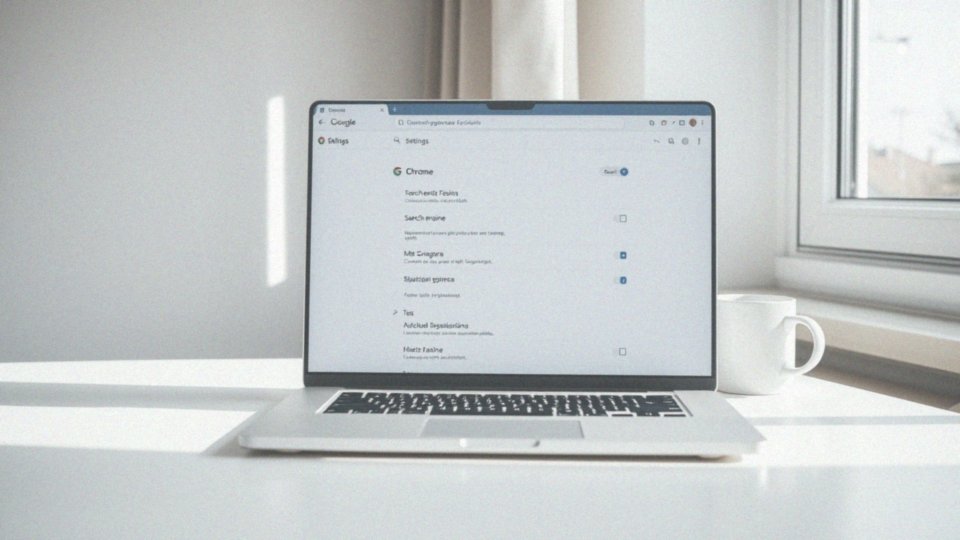
Aby pozbyć się Yahoo z przeglądarki Chrome, wystarczy wykonać kilka łatwych kroków:
- zmiana domyślnej wyszukiwarki – otwórz ustawienia przeglądarki i przejdź do zakładki „Wyszukiwarki”, aby wybrać swoją ulubioną wyszukiwarkę, na przykład Google,
- usunięcie Yahoo z listy dostępnych opcji – znajdź Yahoo i kliknij „Usuń”,
- sprawdzenie zainstalowanych rozszerzeń – poszukaj sekcji „Więcej narzędzi”, a następnie wybierz „Rozszerzenia” i usuń wszelkie podejrzane dodatki związane z Yahoo,
- usunięcie nieznanych aplikacji – skorzystaj z Panelu sterowania w Windows, w sekcji „Programy i funkcje”,
- zresetowanie ustawień przeglądarki – przejdź do sekcji „Zaawansowane” w ustawieniach Chrome i wybierz „Przywróć ustawienia do ich pierwotnych wartości”,
- czyszczenie plików cookie i historii przeglądania – kliknij „Wyczyść dane przeglądania” w ustawieniach prywatności.
Po wykonaniu tych kroków Yahoo zniknie z Chrome, co umożliwi ci swobodne korzystanie z ulubionej wyszukiwarki.
Jak zresetować ustawienia przeglądarki Chrome, aby usunąć Yahoo?
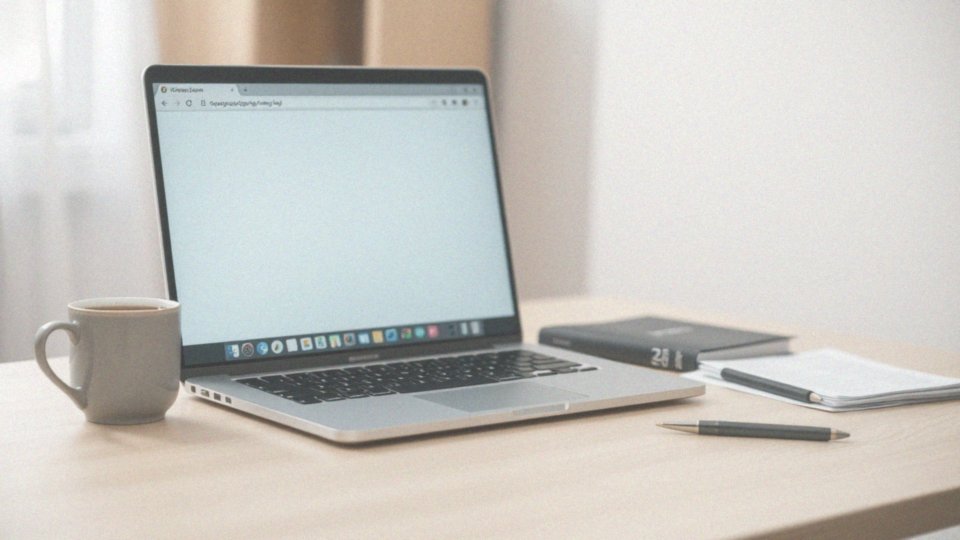
Aby przywrócić domyślne ustawienia przeglądarki Chrome oraz pozbyć się Yahoo, wystarczy wykonać kilka prostych kroków:
- otwórz Chrome,
- kliknij w ikonę z trzema kropkami znajdującą się w prawym górnym rogu ekranu,
- w menu wybierz opcję „Ustawienia”,
- przewiń w dół, aż natrafisz na sekcję „Zaawansowane”,
- wybierz możliwość „Przywróć ustawienia do ich pierwotnych wartości”.
Po jej dokonaniu przeglądarka poprosi Cię o potwierdzenie decyzji; wystarczy kliknąć, aby zatwierdzić resetowanie. Proces ten przywróci wszystkie domyślne ustawienia, co oznacza, że wszelkie zmiany wprowadzone przez Yahoo zostaną usunięte.
Po zakończeniu resetowania warto również pamiętać o usunięciu plików cookie i danych przeglądania. Można to zrobić w sekcji „Prywatność i bezpieczeństwo”, klikając „Wyczyść dane przeglądania”. Dzięki tym działaniom pozbędziesz się niechcianych modyfikacji i zmniejszysz ryzyko związane z zagrożeniami ze strony złośliwego oprogramowania, co znacząco poprawi Twoje bezpieczeństwo podczas korzystania z internetu.
Jak przywrócić domyślne ustawienia Chrome?
Aby przywrócić domyślne ustawienia przeglądarki Chrome, rozpocznij od jej uruchomienia. Następnie kliknij symbol trzech kropek, znajdujący się w prawym górnym rogu okna.
Wybierz opcję „Ustawienia” i przewiń nieco w dół, aż znajdziesz sekcję „Zaawansowane”. Tam natrafisz na możliwość „Przywróć ustawienia do ich pierwotnych wartości”. Po jej zaznaczeniu, potwierdź, że chcesz przeprowadzić reset.
Dzięki temu wszystkie zmiany, które mogły zostać wprowadzone przez niechciane oprogramowanie, zostaną usunięte, a przeglądarka wróci do swoich oryginalnych ustawień. Warto jednak również zadbać o usunięcie plików cookie oraz historii przeglądania.
W tym celu przejdź do sekcji „Prywatność i bezpieczeństwo” i wybierz „Wyczyść dane przeglądania”. Takie działania nie tylko zwiększą twoje bezpieczeństwo w sieci, lecz także pomogą pozbyć się wszelkich niepożądanych modyfikacji w przeglądarce.
Jak pozbyć się niechcianych rozszerzeń związanych z Yahoo w Chrome?
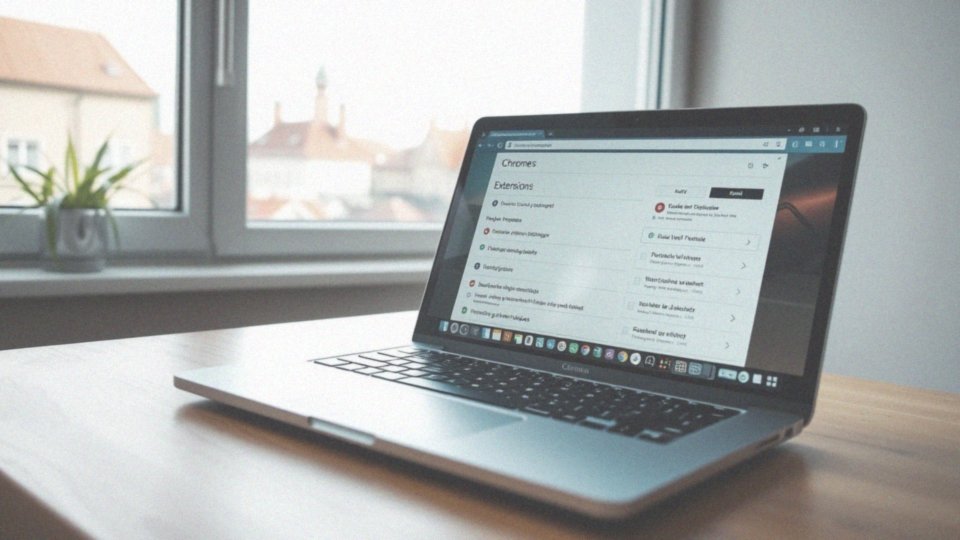
Aby pozbyć się niepożądanych rozszerzeń związanych z Yahoo w przeglądarce Chrome, pierwszym krokiem jest otwarcie ustawień. Wprowadź ’chrome://extensions’ w pasku adresu, co przeniesie cię na stronę z listą zainstalowanych dodatków. Dokładnie przeanalizuj tę listę, usuwając te, które budzą wątpliwości lub są związane z Yahoo. Zwróć szczególną uwagę na rozszerzenia, które mogły zostać dodane bez twojego przyzwolenia, ponieważ mogą wprowadzać nieautoryzowane zmiany i przekierowania.
Istotne jest, aby być czujnym wobec wtyczek generujących reklamy lub zmieniających domyślną wyszukiwarkę oraz stronę startową, gdyż mogą one wpłynąć na wydajność przeglądarki. Po usunięciu problematycznych rozszerzeń dobrze jest zresetować ustawienia przeglądarki. Niezbędne jest także wyczyszczenie plików cookie oraz historii przeglądania, co doda kolejny poziom ochrony przed ewentualnymi zagrożeniami.
Pamiętaj, aby regularnie sprawdzać i zarządzać rozszerzeniami w Chrome, co pomoże ci uniknąć kłopotów z niechcianymi elementami związanymi z Yahoo. Nie zapominaj również o cyklicznym aktualizowaniu swojego oprogramowania, ponieważ regularne aktualizacje znacznie zwiększają ogólne bezpieczeństwo twojego urządzenia.
Jak wyczyścić pliki cookie i dane przeglądania po usunięciu Yahoo?
Aby skutecznie usunąć Yahoo z przeglądarki Chrome, kluczowym krokiem jest usunięcie plików cookie oraz danych przeglądania. Dzięki temu pozbędziesz się wszelkich pozostałości związanych z tą wyszukiwarką. Rozpocznij od:
- przejścia do ustawień prywatności,
- w sekcji ’Prywatność i bezpieczeństwo’ wybierz ’Wyczyść dane przeglądania’,
- w nowym oknie zaznacz opcje ’Pliki cookie i inne dane witryn’ oraz ’Obrazy i pliki zapisane w pamięci podręcznej’,
- rozważ usunięcie historii przeglądania, co jeszcze bardziej ułatwi eliminację danych związanych z Yahoo,
- kliknij przycisk ’Wyczyść dane’.
Regularne czyszczenie plików cookie oraz danych przeglądania nie tylko poprawia działanie przeglądarki, ale także zwiększa bezpieczeństwo w sieci, co zmniejsza ryzyko nieautoryzowanego śledzenia. Troska o te aspekty znacząco wpływa na komfort korzystania z internetu oraz chroni przed potencjalnymi zagrożeniami, jak złośliwe oprogramowanie.
Co zrobić, gdy Yahoo ciągle się pojawia po próbie usunięcia?
Jeżeli Yahoo nadal się pojawia mimo prób jego usunięcia, może to sugerować obecność złośliwego oprogramowania lub porywacza przeglądarki. W takim wypadku warto rozważyć przeprowadzenie dokładnego skanowania antywirusowego, aby zidentyfikować i usunąć ewentualne zagrożenia. Ponadto, warto przyjrzeć się zainstalowanym programom w Panelu sterowania i usunąć wszelkie podejrzane aplikacje.
Dobrym pomysłem jest także zresetowanie ustawień przeglądarki, co pomoże przywrócić wartości domyślne. Na przykład, w przeglądarce Chrome, wystarczy przejść do sekcji „Ustawienia”, a następnie wybrać „Zaawansowane”, aby przywrócić ustawienia domyślne. Kolejnym ważnym krokiem jest wyczyszczenie plików cookie oraz danych przeglądania, gdyż pozostałe informacje mogą prowadzić do dalszych przekierowań.
Jeśli problem nadal występuje, warto skorzystać z profesjonalnych narzędzi do usuwania złośliwego oprogramowania, które skutecznie likwidują ukryte zagrożenia. Regularne monitorowanie stanu systemu oraz przeglądarki przyczyni się do ich lepszej kondycji i zmniejsza ryzyko, że Yahoo znów stanie się domyślną wyszukiwarką.
Jak ustawić inną wyszukiwarkę jako domyślną w Chrome?
Aby zmienić domyślną wyszukiwarkę w przeglądarce Chrome, wystarczy postępować zgodnie z poniższymi krokami:
- uruchom przeglądarkę i kliknij ikonę trzech kropek znajdującą się w prawym górnym rogu, aby otworzyć menu,
- wybierz opcję „Ustawienia”,
- w sekcji dotyczącej „Wyszukiwarki” znajdziesz możliwość zarządzania preferencjami,
- wybierz swoją ulubioną wyszukiwarkę z rozwijanej listy, na przykład Google lub Bing,
- kliknij „Ustaw jako domyślną”.
Jeśli chcesz dodać nową wyszukiwarkę, skorzystaj z opcji „Znajdź więcej wyszukiwarek”. Dodatkowo, możesz usuwać te, które już nie są ci potrzebne, co pomoże w zachowaniu porządku na liście. Dokonywanie zmian w wyszukiwarkach w Chrome jest proste i ułatwia dostosowanie przeglądania do własnych potrzeb. Dzięki tym krokom sprawisz, że twoja przeglądarka korzystać będzie z preferowanej wyszukiwarki, co pozwoli uniknąć sytuacji, w której domyślną opcją znów stanie się Yahoo.
Jakie inne wyszukiwarki mogę ustawić jako domyślne?
Aby zmienić domyślną wyszukiwarkę w przeglądarce Chrome, wystarczy wykonać kilka prostych kroków. Najczęściej wybieranymi opcjami są:
- Google,
- Bing,
- DuckDuckGo,
- Ecosia.
Zacznij od otwarcia ustawień przeglądarki, a następnie przejdź do sekcji „Wyszukiwarki”. Tam znajdziesz listę dostępnych wyszukiwarek. Wybierz tę, która najbardziej Ci odpowiada, z rozwijanej listy i kliknij „Ustaw jako domyślną”. Jeśli chcesz dodać nową wyszukiwarkę do swojego zestawu, skorzystaj z opcji „Znajdź więcej wyszukiwarek”, aby odkryć nowe możliwości. Warto również wiedzieć, że możesz edytować lub usuwać istniejące wyszukiwarki, co ułatwi zarządzanie Twoimi preferencjami. Pamiętaj, aby wybierać wyszukiwarki, które są zarówno bezpieczne, jak i godne zaufania. Dzięki temu przeglądanie sieci będzie komfortowe i bezpieczne. Upewnij się także, że Twoja nowa wyszukiwarka nie przekierowuje na nieautoryzowane strony ani nie wyświetla irytujących reklam.
Dlaczego warto przeprowadzić pełne skanowanie dysku po usunięciu Yahoo?
Po usunięciu Yahoo z przeglądarki warto dokładnie przeskanować dysk. Taki krok pozwala zidentyfikować wszelkie pozostałości złośliwego oprogramowania czy porywaczy przeglądarek, które mogą być odpowiedzialne za niechcianą instalację. Przeprowadzenie skanowania antywirusowego dostarcza cennych informacji na temat stanu systemu i umożliwia usunięcie zainfekowanych plików. Dzięki temu zwiększamy nasze bezpieczeństwo.
Ponadto, proces ten może pomóc w odnalezieniu innych złośliwych plików, które warto umieścić w folderze kwarantanny, chroniąc siebie przed kolejnymi infekcjami. Usunięcie porywacza przeglądarki pozwala na pozbycie się problemów związanych z nieprzewidywalnymi przekierowaniami do Yahoo. Regularne skanowanie komputera nie tylko ułatwia eliminację wirusów, ale również zmniejsza ryzyko ich powrotu.
Warto pamiętać, aby na bieżąco aktualizować zarówno oprogramowanie antywirusowe, jak i cały system operacyjny. Taka dbałość skutecznie chroni przed nowymi zagrożeniami w sieci. Wprowadzając te środki bezpieczeństwa, możemy znacznie poprawić stabilność i ochronę naszego systemu.